电脑加入域的操作方法
如何设置域

目前很多公司的网络中的PC数量均超过10台:按照微软的说法,一般网络中的PC数目低于10台,则建议建议采对等网的工作模式,而如果超过10台,则建议采用域的管理模式,因为域可以提供一种集中式的管理,这相比于对等网的分散管理有非常多的好处,那么如何把一台成员服务器提升为域控?我们现在就动手实践一下:本篇文章中所有的成员服务器均采用微软的Windows Server 2003,客户端则采用Windows XP。
首先,当然是在成员服务器上安装上Windows Server 2003,安装成功后进入系统,我们要做的第一件事就是给这台成员服务器指定一个固定的IP,在这里指定情况如下:机器名:ServerIP:192.168.5.1子网掩码:255.255.255.0DNS:192.168.5.1(因为我要把这台机器配置成DNS服务器)由于Windows Server 2003在默认的安装过程中DNS是不被安装的,所以我们需要手动去添加,添加方法如下:“开始—设置—控制面板—添加删除程序”,然后再点击“添加/删除Windows组件”,则可以看到如下画面:向下搬运右边的滚动条,找到“网络服务”,选中:默认情况下所有的网络服务都会被添加,可以点击下面的“详细信息”进行自定义安装,由于在这里只需要DNS,所以把其它的全都去掉了,以后需要的时候再安装:然后就是点“确定”,一直点“下一步”就可以完成整个DNS的安装。
在整个安装过程中请保证Windows Server 2003安装光盘位于光驱中,否则会出现找不到文件的提示,那就需要手动定位了。
安装完DNS以后,就可以进行提升操作了,先点击“开始—运行”,输入“Dcpromo”,然后回车就可以看到“Active Directory安装向导”在这里直接点击“下一步”:这里是一个兼容性的要求,Windows 95及NT 4 SP3以前的版本无法登陆运行到Windows Server 2003的域控制器,我建议大家尽量采用Windows 2000及以上的操作系统来做为客户端。
域控制器建立完整教程

域控制器建立完整教程 Company number:【0089WT-8898YT-W8CCB-BUUT-202108】[上海360宽带网] [制作人:360宽带网] [] [360宽带网口号:为人民服务] 把一台成员服务器提升为域控制器(一) 目前很多公司的网络中的PC数量均超过10台:按照微软的说法,一般网络中的PC 数目低于10台,则建议采对等网的工作模式,而如果超过10台,则建议采用域的管理模式,因为域可以提供一种集中式的管理,这相比于对等网的分散管理有非常多的好处,那么如何把一台成员服务器提升为域控我们现在就动手实践一下:本篇文章中所有的成员服务器均采用微软的Windows Server 2003,客户端则采用Windows XP。
首先,当然是在成员服务器上安装上Windows Server 2003,安装成功后进入系统,我们要做的第一件事就是给这台成员服务器指定一个固定的IP,在这里指定情况如下:机器名:Server由于Windows Server 2003在默认的安装过程中DNS是不被安装的,所以我们需要手动去添加,添加方法如下:“开始—设置—控制面板—添加删除程序”,然后再点击“添加/删除Windows组件”,则可以看到如下画面:向下搬运右边的滚动条,找到“网络服务”,选中:默认情况下所有的网络服务都会被添加,可以点击下面的“详细信息”进行自定义安装,由于在这里只需要DNS,所以把其它的全都去掉了,以后需要的时候再安装:然后就是点“确定”,一直点“下一步”就可以完成整个DNS的安装。
在整个安装过程中请保证Windows Server 2003安装光盘位于光驱中,否则会出现找不到文件的提示,那就需要手动定位了。
安装完DNS以后,就可以进行提升操作了,先点击“开始—运行”,输入“Dcpromo”,然后回车就可以看到“Active Directory安装向导”在这里直接点击“下一步”:这里是一个兼容性的要求,Windows 95及NT 4 SP3以前的版本无法登陆运行到Windows Server 2003的域控制器,我建议大家尽量采用Windows 2000及以上的操作系统来做为客户端。
域用户

在为 Active Directory安装域控制器后,需要将其他服务和客户机加入 到域中。当将其他计算机加入到域时,将在 Active Directory中创建计算机 账号。一般情况下,在从客户机加入到域时,会在域中自动创建计算机账号, 不过客户机的用户必须拥有本地客户机的管理权限。 在将客户机加入到域之前,应该首先检查客户机的网络配置,确保网络连接 的畅通;其次应确保客户机的 IP地址和 DNS 服务器地址设置正确。 在把一台Windows 2003或Windows XP计算机加入到一个域之前,必 须满足以下条件。 (1)有一个用于登录域的计算机账号。考虑到网络安全性,应尽量少使用 域管理员账号登录。而是在域控制器上建立一个委派账号,用其来登录到域控 制器。 (2)网络上至少有一台DNS服务器存在且可用。 【例 3-1】 在 C/S 结构模式的局域网中,将一台运行 Windows XP 系 统的客户机加入到域名为的域中(IP为:192.168.0.1),设置客户机 的 IP地址为 192.168.0.2。 将客户机加入到域的操作方法如下:
(10)单击“下一步”按钮,出现“访问级别”对话框,如图所示,选择该 用户对本机的用户访问级别,例如,选择“受限用户”。 (11)单击“下一步”按钮,完成对网络标识的设置,单击“完成”按钮, 重启客户机,在“登录到 Windows”对话框中输入要登录的用户名和域。如 果选择登录到本机,可以输入本机用户名(如 Administrator)和该用户密 码;如果要登录到域,则输入用户名(如yida,该用户账户要预先在域控制器 中设置)及密码,并选择登录到的域(如 ty)。 登录到域后,右击桌面上“我的电脑”图标,在快捷菜单中选择“属性”, 打开“系统属性”对话框,选择“计算机名”选项卡,如图所示。通过比较, 可以看出该客户机已经加入到域中。
如何通过命令行将客户机重新加入域

其中重新启动密码已更改的服务器(在本例中是 Server1)。
返回页首
使用 Netdom 重置机器帐户密码
在要重置密码的域控制器上安装 Windows CD-ROM 上 Support\Tools 文件夹中的 Windows Support Tools。
如果您尝试重置 Windows 域控制器的密码,那么在执行步骤 3 之前,必须停止 Kerberos 密钥分发中心服务并将其“启动”类型设置为“手动”。
/PasswordD: 参数的值“*”指定在提交命令时密码应当用隐藏字符键入。例如,本地计算机(恰好是一个域控制器)是 Server1,对等 Windows 域刂破鞯拿剖?I> Server2。如果您在 Server1 上用下列参数运行 Netdom,则密码就会在本地更改并同时写入 Server2,而且复制作业将把此更改传播到其他域控制器:
这时你会发现 AD——》COMPUTERS 下多一个C123 计算机。
2。建立机器帐号并把机器帐号添加到域
netdom join c123(待加入域的计算机名) /domain:abc(域) /userd:administrator(域的管理员帐号) /passwordd:123456(域的管理员帐号的密码) /usero:administrator(待加入域的计算机管理员帐号) /passwordo:123456789(待加入域的计算机管理员帐号密码) /reboot 回车。
如何通过命令行将客户机重新加入域2010-07-28 16:051。在DC添加机器账号
WINDOWS XP系统加域

域是一组服务器和工作站的集合。域将计算机账户和用户及账户密码集中放在一个 共享数据库内,使得用户可以只使用一个账户名和密码就能够访问网络中的计算机。
计算机加入域前准备: 1:登陆Active Directory建立账号。 2:保证计算机网络配置正确 3:计算机日期和时间正确 否则将提示“找不到域”或“用户名或密码错误”,不能加入域。
口令;输入两次新口令点击 确定;完成口令修改。
通过VPN进入集团或者登陆 本机使用outlook的用户输入 如下链接地址后按照页面提 示进行密码修改
https://132.147.70.24/iisadm
pwd/aexp3.asp
域对于使用OWA用户,正常登陆OWA页面后, 选择左面操作板的“选项”,点击“更改密 码’。
10
Template Documentation
2020/3/23
域
3:运行脚本登录域时出现“当文件已存在时,无法创建该文件”提 示,登录不了域
解决方法:
查看在域中是否已经有了该计算机,并且是否有权限操作该计算机,然 后通知域管理员删除域中同名计算机名称。
加域故障排查:
1: 检查计算机时间、日期是否为当前日期
有阿拉伯数字、大写英文字母、小写英 文字母
有阿拉伯数字、大写英文字母、与特殊 符号
域
AD内计算机及用户管理
1:安装“Active Directory 用户和计算机”,双击运行“w2k管理工具_cn.MSI”完成安装。 2:打开“Active Directory 用户和计算机” 对用户及计算机进行管理(帐户新建、禁用、密码重置)。 3: 附详细域使用手册:
8
Template Documentation
2020/3/23
域的应用及功能简介

加强安全性-目录数据自身的控制安全性
所有存储在活动目录中的网络资源对象和构成这些对象的属 性值,都受到访问控制列表ACL(Access Control List)的保护, 只有管理员或者拥有管理员授权的用户可以访问。
扩展的互操作性
利用现有的投资并确保灵活性 加强对多重应用程序目录的管理 允许组织机构开发并部署具备目录功能的应用程序
域的概念及相关作用
打个比方,如果说工作组是“免费的旅店”那么域(Domain) 就是“星级的宾馆”;工作组可以随便出出进进,而域则需 要严格控制。 域是Windows 2000目录服务的基本管理单位,但增加了许多 新的功能。域模式的最大优点是它的单一网络登录功能,任 何用户只要在域内有一个账户,就可以漫游网络。域目录树 中的每一个节点都有自己的安全边界,这种层次结构既保证 了安全性,又可精确设置。 域的真正含义指的是服务器控制网络上的计算机能否加入的 计算机组合。 在“域”模式下,至少有一台服务器负责每一台联入网络的 电脑和用户的验证工作,相当于一个单位的门卫一样,称为 “域控制器(Domain Controller,简写为DC)”
域的概念及相关作用
域控制器的作用相当一个门卫,它包含了由这个域的账户密 码、管理策略等信息构成的数据库。当一台计算机登录域时, 域控制器首先要鉴别这台电脑是否是属于这个域的,用户使 用的登录账号和密码是否正确。如果正确则允许计算机登入 这个域,使用该域内其有权限访问的任何资源,像文件服务 器,打印服务器(也就是说域控制器仅起到一个验证作用, 访问其他资源并不需要再跟域控制器扯上关系);如果不正 确则不允许计算机登入,这时计算机将无法访问域内任何资 源,这在一定程度上保护了企业网络资源。
实验四 AD用户和计算机管理
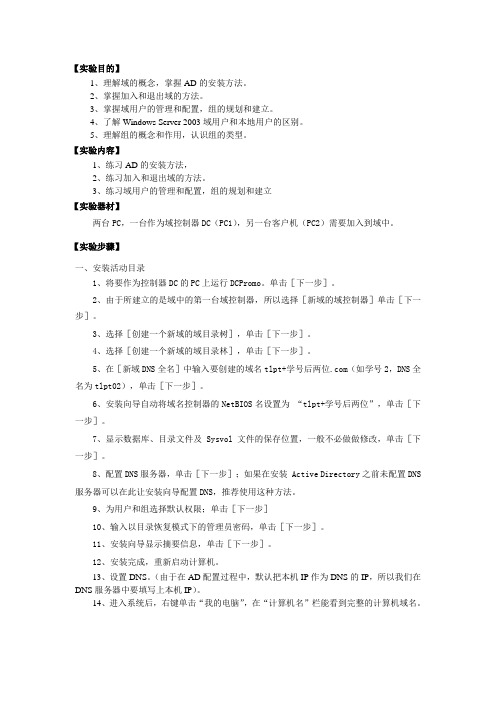
【实验目的】1、理解域的概念,掌握AD的安装方法。
2、掌握加入和退出域的方法。
3、掌握域用户的管理和配置,组的规划和建立。
4、了解Windows Server 2003域用户和本地用户的区别。
5、理解组的概念和作用,认识组的类型。
【实验内容】1、练习AD的安装方法,2、练习加入和退出域的方法。
3、练习域用户的管理和配置,组的规划和建立【实验器材】两台PC,一台作为域控制器DC(PC1),另一台客户机(PC2)需要加入到域中。
【实验步骤】一、安装活动目录1、将要作为控制器DC的PC上运行DCPromo。
单击[下一步]。
2、由于所建立的是域中的第一台域控制器,所以选择[新域的域控制器]单击[下一步]。
3、选择[创建一个新域的域目录树],单击[下一步]。
4、选择[创建一个新域的域目录林],单击[下一步]。
5、在[新域DNS全名]中输入要创建的域名tlpt+学号后两位.com(如学号2,DNS全名为tlpt02),单击[下一步]。
6、安装向导自动将域名控制器的NetBIOS名设置为“tlpt+学号后两位”,单击[下一步]。
7、显示数据库、目录文件及 Sysvol文件的保存位置,一般不必做做修改,单击[下一步]。
8、配置DNS服务器,单击[下一步];如果在安装 Active Directory之前未配置DNS 服务器可以在此让安装向导配置DNS,推荐使用这种方法。
9、为用户和组选择默认权限;单击[下一步]10、输入以目录恢复模式下的管理员密码,单击[下一步]。
11、安装向导显示摘要信息,单击[下一步]。
12、安装完成,重新启动计算机。
13、设置DNS。
(由于在AD配置过程中,默认把本机IP作为DNS的IP,所以我们在DNS服务器中要填写上本机IP)。
14、进入系统后,右键单击“我的电脑”,在“计算机名”栏能看到完整的计算机域名。
二、加入和退出域将PC2加入到刚新建的域中1、打开PC2的“本地连接状态”对话框,打开TCP/IP属性设置对话框,在“首选DNS 服务器”输入DNS的IP (域控制器PC1的IP),单击“确定”完成。
(Active Directory)域故障解决实例(一)

这部分内容将以实例的形式,介绍活动目录(Active Directory)的域故障排除,基本上遵循由易到难,由简到繁的顺序来讲解讨论。
Q1、客户机无法加入到域?一、权限问题。
要想把一台计算机加入到域,必须得以这台计算机上的本地管理员(默认为administrator)身份登录,保证对这台计算机有管理控制权限。
普通用户登录进来,更改按钮为灰色不可用。
并按照提示输入一个域用户帐号或域管理员帐号,保证能在域内为这台计算机创建一个计算机帐号。
二、不是说“在2000/03域中,默认一个普通的域用户(Authenticated Users)即可加10台计算机到域。
”吗?这时如何在这台计算机上登录到域呀!显然这位网管误解了这名话的意思,此时计算机尚未加入到域,当然无法登录到域。
也有人有办法,在本地上建了一个与域用户同名同口令的用户,结果可想而知。
这句话的意思是普通的域用户就有能力在域中创建10个新的计算机帐号,但你想把一台计算机加入到域,首先你得对这台计算机的管理权限才行。
再有就是当你加第11台新计算机帐号时,会有出错提示,此时可在组策略中,将帐号复位,或干脆删了再新建一个域用户帐号,如joindomain。
注意:域管理员不受10台的限制。
三、用同一个普通域帐户加计算机到域,有时没问题,有时却出现“拒绝访问”提示。
这个问题的产生是由于AD已有同名计算机帐户,这通常是由于非正常脱离域,计算机帐户没有被自动禁用或手动删除,而普通域帐户无权覆盖而产生的。
解决办法:1、手动在AD中删除该计算机帐户;2、改用管理员帐户将计算机加入到域;3、在最初预建帐户时就指明可加入域的用户。
四、域xxx不是AD域,或用于域的AD域控制器无法联系上。
在2000/03域中,2000及以上客户机主要靠DNS来查找域控制器,获得DC的IP地址,然后开始进行网络身份验证。
DNS不可用时,也可以利用浏览服务,但会比较慢。
2000以前老版本计算机,不能利用DNS来定位DC,只能利用浏览服务、WINS、lmhosts文件来定位DC。
- 1、下载文档前请自行甄别文档内容的完整性,平台不提供额外的编辑、内容补充、找答案等附加服务。
- 2、"仅部分预览"的文档,不可在线预览部分如存在完整性等问题,可反馈申请退款(可完整预览的文档不适用该条件!)。
- 3、如文档侵犯您的权益,请联系客服反馈,我们会尽快为您处理(人工客服工作时间:9:00-18:30)。
电脑加入域的操作方法
电脑加入域是指将一台个人电脑加入到企业的域中,以便于统一管理和控制。
在企业中,电脑加入域可以实现用户集中管理、共享资源、安全策略统一等好处。
下面是电脑加入域的操作方法:
1. 检查网络连接:首先,确保电脑与域控制器所在的网络正常连接。
可以通过ping命令或使用其他网络工具来测试网络连通性。
2. 配置IP地址:电脑需要配置一个与域控制器相同子网的IP地址,以便于进行通信。
打开网络和共享中心,点击“更改适配器设置”,右键点击网络适配器,选择“属性”,在“Internet 协议版本4(TCP/IPv4)”中配置IP地址。
3. 修改计算机名称:电脑的计算机名称必须是唯一的,不与域中其他计算机重复。
打开“控制面板”,点击“系统和安全”,选择“系统”,点击“更改设置”,在“计算机名称”选项卡中,点击“更改”,修改计算机名称。
4. 重启电脑:修改计算机名称后,会提示需要重启电脑才能生效。
点击“确定”后,电脑会重启。
5. 登录域管理员账户:电脑重启后,选择以管理员身份登录。
在登录界面,点击“其他用户”,输入域管理员账户名和密码,点击“登录”。
6. 加入域操作:在登录成功后,右键点击“计算机”图标,选择“属性”。
在系统属性中,点击“更改设置”,在“计算机名、域和工作组设置”中,点击“更改”按钮。
在弹出的对话框中,选择“域”,输入域名称,点击“确定”。
7. 接受域管理员权限确认:加入域后,会弹出需要域管理员确认的对话框。
输入域管理员账户名和密码,点击“确定”。
8. 完成加入域:加入域后,会自动进行电脑的重新启动,以使域设置生效。
电脑重启后,会显示一个输出欢迎信息的屏幕,此时表示电脑已成功加入域。
9. 登录域账户:电脑加入域后,可以通过选择“其他用户”登录域账户进行使用。
输入域账户名和密码,点击“登录”。
注意:加入域后,原有的本地账户将不能进行登录。
10. 配置域用户权限:在电脑加入域后,可以通过域控制器对用户的权限进行管理。
登录域管理员账户,在“控制面板”中选择“管理工具”,打开“本地安全策略”。
可以通过“用户权限分配”设置用户的权限。
总结:
以上就是电脑加入域的操作方法,主要包括检查网络连接、配置IP地址、修改计算机名称、重启电脑、登录域管理员账户、加入域操作、接受域管理员权限确
认、完成加入域、登录域账户和配置域用户权限。
通过以上操作,可以将电脑成功加入到企业的域中,实现企业资源统一管理和控制的目的。
